[分享] 用 QNAP TVS-673 的豐富功能盡情發揮 TOSHIBA N300 系列 NAS 硬碟的實力
NAS-現代人必備的裝置之一!只要能上網,就能輕鬆掌握大量的個人數位資料。
序章 - 妥善保存自身的數位資產
大家都用什麼方式保留個人的珍貴回憶呢?除了用腦袋記下外,在筆者小時候那個沒有網路、沒有拍照手機的年代,就是寫寫日記,或是用一種叫做底片相機的玩意來留下影像,再把照片洗出來放在相本裡珍藏。但都 21 世紀了,幾乎所有的紀錄方式都數位化了,因此我們需要有更符合現代人需求的儲存方式,而 NAS 也就是其中一種選擇!
跟據互聯網數據中心 (IDC) 的預測,到了 2020 年全球的數據量將會達到 9ZB,相當是 90 億 TB 的驚人數字。因此不難想像數據儲存的需求與市場有多大了吧!隨著科技的進步,紀錄的品質越來越高,容量相對也就越來越大,像是手機拍照都是好幾千萬像素起跳,就連錄影也從 Full HD 提升到了四倍細緻的 4K 高畫質,因此儲存空間的要求也就越來越高,但儲存這麼多的人生回憶的手機如果不慎掉了且又沒備份,那可就真的GG了!但就算有養成備份的習慣,但不幸遇到儲存端設備故障那還不是一樣有機會GG?這時有人會說那就放到雲端吧~但撇開容量與傳輸效率上可能遇到的問題,將個人資料放在第三方的雲端儲存裝置中真的可以讓人百分百放心嗎?
這些都是現代人得面對的課題,那就是如何妥善的保存自身的「數位資產」
========== ======== 我是分隔線======== ==========
第二章 - 挑選符合需求的儲存裝置
相信很多人都用過單顆的外接硬碟,早期筆者都用俗稱麵包機的讀取盒來接外接硬碟,雖然很方便,但硬碟一多就會衍生出管理的問題,更別提單一硬碟故障時得面對的資料遺失風險。為了降低資料遺失的風險,開始使用含 RAID 功能的 DAS (Direct Attached Storage) 儲存裝置,單機操作下也算是方便,但隨著手邊越來越多的數位裝置需要進行備份,每次都接電腦的備份方式還是比較麻煩的。
為了因應多樣數位設備的資料備份/同步的需求,NAS (Network Attached Storage) 成為了更棒的選擇!所謂的 NAS 簡單的說就是架構在網路上的儲存裝置,同樣擁有 RAID 保護機制,加上只要能連網的設備都可以共享其儲存空間,更符合現代人電腦、手機、平板等多裝置的使用需求。
但在分享 NAS 主機的眾多功能之前,我們還得檢視另一個重要的環節,那就是 NAS 主機裡頭所安裝的硬碟!當 NAS 主機成為一個功能強大的系統整合角色時,亦代表了對於儲存媒體搭配會有更嚴苛的要求!那又要如何挑選一顆符合 NAS 使用特性的硬碟呢?基本上硬碟必須格外重視「耐操」與「抗震」這兩大特性。耐操是最重要的,因為放進 NAS 的硬碟基本上是沒在關機的,也就是所謂的 7/24,要經得起每週連續工作 24 小時的考驗。要達到耐操,就必須在抗震上有更佳的表現,因為 NAS 主機內會有多顆硬碟同時運作,彼此間運作時產生的震動就會干擾到整體紀錄的穩定性,因此在機構設計上必須比單顆硬碟還要強化抗震的設計。
這回測試的硬碟品牌是日系的 TOSHIBA,就如同眾多日系品牌秉持的精神,不論是在規格還是穩定性上都給人十分嚴謹且優良的印象。筆者本身用過 TOSHIBA 3.5” 桌上型及 2.5” 行動碟的經驗來說,都十分可靠且無遇到故障的問題。且身旁也有朋友分享過其使用 NAS 硬碟的經驗,目前也是全面換上了 TOSHIBA 的硬碟。這次測試的硬碟為 TOSHIBA 的 N300 系列,也就是專為 NAS 應用而設計的硬碟,相較於一般桌機硬碟,TOSHIBA 增添了多項設計來滿足 NAS 長時間穩定工作的應用需求。
【耐操】
首先關於耐操的部分,TOSHIBA 專屬的「Ramp Load 技術」,可以減少磁頭磨損並降低功耗,提升可靠性和高度保障;再加上「錯誤修復控制技術」,可以大幅減少資料錯誤所需的復原時間;獨家的「TOSHIBA 快取技術」,透過獨立的快取記憶體演算法及內建暫存管理功能,優化讀取與寫入的快取記憶體配置,確保資料完整性的同時還能優化工作效能。
【抗震】
N300 系列採用了「TOSHIBA Stable Platter 技術」,依照官方的說法,是運用連結轉軸馬達穩定馬達兩端轉軸,減少系統所導致的震動,確保高耐受度零組件在嚴苛環境下的耐用度;並搭配「多重衝擊感測技術」,可偵測並彌補撞擊和運轉震動所帶來的影響,提升整體運作的穩定性。
這回測試的分別是 TOSHIBA N300 系列的 6TB 與 8TB 兩顆 For NAS 專用硬碟。以下為原廠提供的相關數據參考:傳輸速度最高可達 230MB/s,每年的資料傳輸量則是一般桌上型硬碟的三倍達到 180TB,及 100 萬小時的平均故障間隔(MTTF)的可靠性。
》實測 N300 的存取效能
在安裝進 NAS 主機之前,先以 USB 3.0 外接盒進行單顆硬碟的存取效能測試,以下分別是 AJA 與 BMD 兩套測試軟體所呈現的數據
接下來將兩顆 N300 安裝至 TVS-673,設定為 RAID 0 並採用 Gigabit 網路所測試的數據
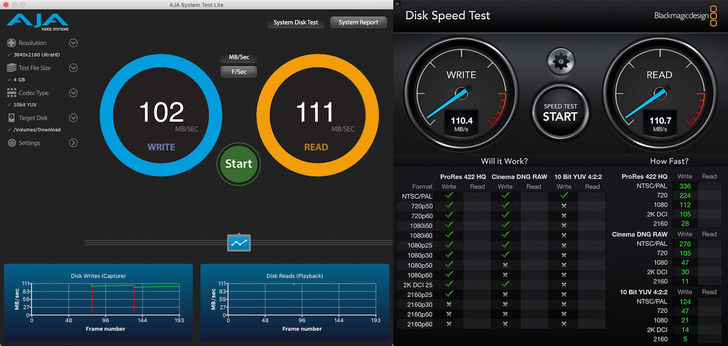
ps: 礙於測試時僅安裝兩顆硬碟且未安裝10GbE 網卡,故數據僅供參考而並非此硬體的最佳效能表現
》運作時的聲音紀錄 (運作前的環境音約 30 dB)
將 N300 直接安裝在硬碟外接座並進行檔案存取,測得約 40 dB
放置於 TVS-673 內,受到外殼的隔絕,存取時音量測得約 35 dB,相對更安靜了些
========== ======== 我是分隔線======== ==========
第三章:認識 QNAP TVS-673 - 硬體篇
隨著時代進步,現在的 NAS 也不再只是單純的線上儲存媒體而已了,這次體驗過 QNAP 的 TVS-673 後,真心佩服系統開發人員的用心,眾多的應用方案讓一台本來應該歸類為配件的儲存設備,頓時變成了系統中心的角色!從一般的儲存、備份、下載,到虛擬系統甚至作為多媒體中心等等應用,都讓 NAS 的實用度大增,而這些體驗接下來都會一一向各位讀者們分享。
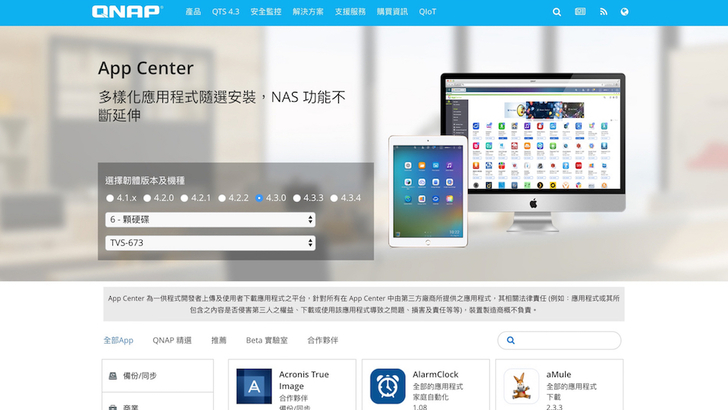
⬆︎跟手機的 APP store 很像,QNAP 打造了一個 NAS 專用的 APP 原地等著用家去挖寶
硬體一直以來都是 QNAP 產品的強項。這回測試的 TVS-673 屬於 TVS-x73 系列的產品,前面的 6 代表它是款具備六個 bay (硬碟槽) 的主機。此系列採用的是 AMD RX-421BD 四核心 2.1 GHz APU (Turbo Core 可達 3.4 GHz ),記憶體最高可擴充至 64GB (筆者測試的這台便是最高的 64GB 版本),傳輸介面除了背面的 4 個 Gigabit 網路孔外,還有兩個流量達 10Gbps 的 USB 3.1 接孔;正面也有一顆支援單鍵備份的 USB 3.0 及一個可讓電腦直接存取的 USB QuickAccess 介面,並空著一組 PCI-E 介面可擴充光纖或無線網卡模組。除了傳輸介面外,還提供了一個喇叭輸出及兩個麥克風輸入!!!兩個麥克風,你想到是做什麼用的了嗎?那就是卡拉永遠 OK 啦~~~ 接著就來分享一下這些硬體的特色及應用方式吧!
》盒裝內容物
除主機 TVS-673 外,附有一條電源線、兩條 CAT5e 網路線、螺絲 (用於固定 2.5” 硬碟)、遙控器 (附兩顆電池),以及給 M2. SSD 用的散熱片。
》機構外型與設計
TVS-x73 系列顛覆了傳統深色機體的風格,大膽地挑選了金色作為產品的主要色調,有別於傳統把 NAS 藏在櫃子裡的擺設方式,這外型就算直接放在客廳的電視櫃上也很好看。
TVS-673 共支援六組 SATA 6Gb/s 的 HDD 或 SSD。安裝硬碟全程都不需要任何工具,只需簡單幾個動作便能完成硬碟安裝。
而唯一需要用到螺絲起子的機會,就是要打開機殼另外安裝擴充卡,像是 10GbE 網卡或 Wifi 模組;或是添加 M.2 SSD 來擴充快取加速及增添 Qtier 分層儲存功能。
主機正面備有一片資訊面板,可以快速得知網卡 IP 及 CPU/GPU 溫度等系統資訊。
另外在機身背面也內建了一顆揚聲器,有別於傳統的單音提示,在開關機、單鍵複製檔案等操作時,系統都會用語音的方式來通知使用者。
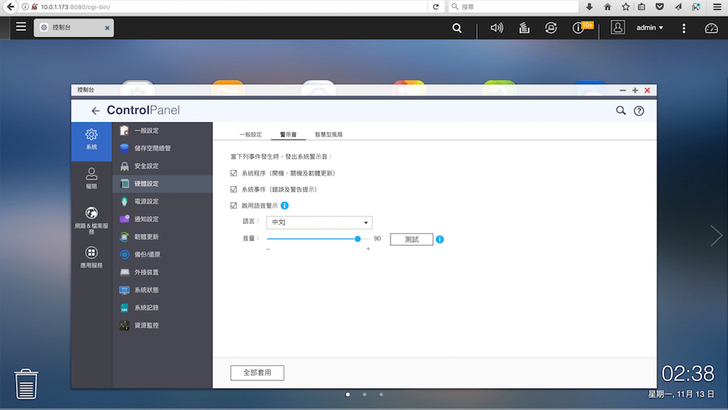
⬆︎語音提示的音量及是否開啟等,可以在系統裡的硬體設定中進行變更。
⬆︎系統升級後,語音提示也變成了甜美的中文!之前英文講 Shutting Down 我都會聽成"小叮噹" XD
》處理器與記憶體
QNAP 產品線眾多,搭配的處理器也很多元,採用 AMD R 系列處理器的 TVS-673,尤其在多媒體的支援方面,不論是 Full HD 還是最新的 4K (H.264) 影片都能順暢播放。這顆將南僑晶片整合進單一 SoC 中的處理器,不僅提高了效能,更在省電方面有優異的表現,待機耗電量僅 35 Watt,運作中約 64 Watt。若以一整天都處於運作狀況來計算,電費也不到 10 元 (不到二度電),完全符合 NAS 不停機的使用需求。
TVS-673 的記憶體最高可擴充至 64GB,筆者測試的這台便是裝好裝滿的 64GB 版本,就算豪氣切個 32GB 給虛擬系統都行啊 (RAM 大就是任性)
使用內建的應用程式 (HD Player),可以很流暢的播放藍光電影等檔案。關於播放軟體的介紹,會在後面再進行補充。
》傳輸介面
作為一台 NAS 主機,連接端子的能力與豐富性自然相當重要!TVS-673 內建了四路 Gigabit 網路孔,可以一對一分別接到不同裝置,達到頻寬分流的目的。假設家中的網路環境並非 Gigabit,或是臨時需要抱主機去沒有網路的地方使用時怎麼辦?TVS-673 有一個很特別的設計,那就是在機器的正面有一個名為 USB QuickAccess 的介面。從外型不難看出它就是一個 USB 3.0 端子,只需要一條 USB A-mB 傳輸線就能輕鬆連接電腦與 NAS。
筆者一開始以為它會讓 NAS 變身成 DAS (就像是外接硬碟那樣),可以用 5Gbps 的頻寬來對接,但實測後發現其實並不是想像這樣!其實這介面有點像是你在電腦插了一個 USB 擴充網卡,過去 USB網卡 > RJ45網路線 > GbE 網孔的連線方式,現在被簡化成只要一條 USB A-mB 傳輸線就可以搞定對接。測試 USB QuickAccess 的傳輸效率約為 100MB/s,速度與 GbE 網路相當。筆者期待這介面未來能升級成頻寬 10Gbps 的 USB 3.1 (Gen 2),然後當成 10GbE 網路在用!那在一些單純的使用環境下,或許就連 10GbE 網卡跟網路交換設備的費用都給省下來了呢!附帶一提,USB QuickAccess 算是獨立的網路介面,因此在存取時並不會影響 NAS 上的其他網路連線唷!
使用 USB QuickAccess 介面的存取速度測試如下
TVS-673 的 USB 端子除了作為 USB QuickAccess 與電腦直接對連外,正面還有一個支援單鍵備份功能的 USB 3.0 端子,按下面板上的 COPY 按鈕或是搭配遙控器上設定好的快捷鍵,就可以快速將外接硬碟的資料進行備份,且在備份開始與結束時,機身內建的喇叭也會用語音來提示,相當人性化。筆者試著備份一部約 40GB 的藍光片,約 7 分鐘可備份完成。
不過有一點要注意的,如果外接裝置格式化成 exFAT 時,則需要另外安裝授權才能讀取!(開通費用為美金 3.99)
轉向主機後方,上方有兩個擴充槽,其中一組已預裝了頻寬高達 10Gbps 的 USB 3.1 (Gen 2) 連接埠,未來若推出對應 USB 3.1 的擴充箱時,就能方便高速對接。而另一個空的擴充槽可以安裝像是 10GbE 網卡或是 Wifi 無線網卡模組,強化網路連接應用。
*註:因無 USB 3.1 與 10GbE 網卡等環境可測試,僅能使用內建的 GbE 與 USB QuickAccess 進行傳輸速度測試。依官方提供的連線數據, 10 GbE 網卡傳輸效率可達到 1,172 MB/s。
除了傳統的 NAS 應用外,視聽娛樂也是 TVS-x73 系列的另一項重點。主機背面有兩組支援 4K (30p) 輸出的 HDMI 1.4b 端子,家裡的電視若非智能電視且還沒有買播放盒的話,那就直接用 TVS-673 的 HDMI 連接到電視,不但可以看 NAS 裡的影片,也可以安裝像是 YouTube 這類的 APP 來看線上影片。
說到影音娛樂,各位有注意到主機後面竟然有兩個麥克風輸入孔嗎?對~ 不知道是不是 QNAP 家的 R/D 很喜歡唱歌還是根本沒時間去 KTV,只好怒把一台 NAS 變身成了 KTV 點歌機!兩個麥克風輸入剛好可以跟另一伴合唱雙人枕頭 (好像有點老),不用為了搶麥可風大打出手 (醒醒吧!你沒有另一伴)!聲音則可直接透過 HDMI 或是耳機孔輸出至電視或擴大機等裝置。除了 KTV 應用外,QNAP 還準備了超多的應用程式,接著就來分享軟體應用吧!
========== ======== 我是分隔線======== ==========
第四章:認識 QNAP TVS-673 - 應用篇
就如開頭說的,現在 NAS 的應用已走向複合式的發展,善用大容量、24小時在線等特性,發展出許多應用程式。光是官網做出的分類,種類就多達 11 項。依筆者的使用需求,會把重點放在「備份/同步」與「娛樂」這兩大類型的 APP。
【多樣的備份選擇】
・單鍵備份
・排程備份
・快照
・Time Machine (MacOS)
・雲端同步
・其他 APP (如 Acorns True Image、Gmail 備份等)
前方面板的 USB 3.0 介面支援單鍵 COPY 備份,在系統設定中可以將快速備份的設置開啟。之後只要插上儲存裝置,等待設備接續完成後,按下 COPY 鍵約兩秒放開,系統會以語音的方式告知已經開始備份 (這段語音為英文),備份完成後同樣會用語音告知。
⬆︎附上實際操作的影片 (播放時請記得開聲音唷)
排程備份則可定期將連接的外部裝置進行備份,自動化的執行可以減少因忘記備份而衍生的風險。
快照就是設定還原點,舉例前陣子爆發的勒索病毒,可以還原到檔案鎖定之前的狀態,減少資料的損失。另外不得不特別讚許這項功能的研發單位,當更新到最新的 QTS 4.3.4 系統後,只要是 1GB RAM 以上的機種都可使用,讓此功能的實用度大增。
至於 macOS 的使用者,應該都不陌生「Time Machine」這個備份機制,過去若想用網路進行備份,就只能選用 Apple 自家的無線裝置。但現在已經開放,且 QNAP 也將這功能放進了選單中,勾選開啟後,就能在 macOS 系統偏好設定中找到 NAS 空間,並設為目標磁區。
現代人或多或少都有幾個不同的雲端空間,像是 Google 的 Drive 或是 Dropbox 等,這些空間的共通點就是:要大容量請花錢購買。但現在只要家中裝了 NAS,不但能作為私有雲的應用,還能與這些雲端空間彼此備份,做到異地備援的保護機制。
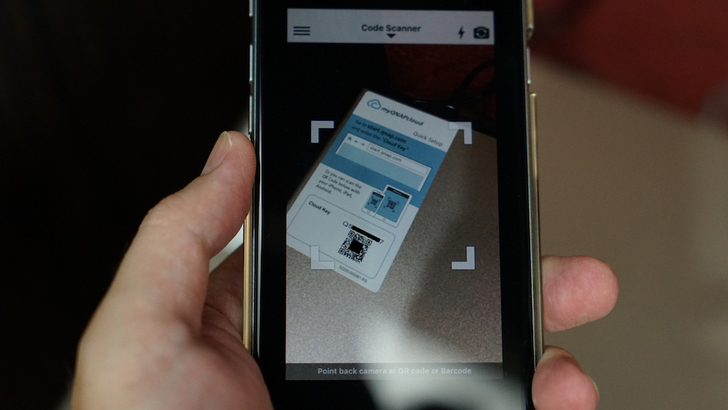
⬆︎掃描主機頂部的 QR code 便能建立帳號,打造屬於自己的雲端空間
在 NAS 與手機上分別安裝好 Acronis 這套 APP,就能很方便的讓 NAS 成為個人手機資料雲端備份的儲存空間。當儲存端是自己的 NAS 空間時,這服務是不用另外付錢的唷! (感恩+讚嘆)
附帶一提的,如果有在用 Gmail 收發信件,也有 APP 可以幫忙備份佔空間的附件檔,或是以後寄件時,挾帶的是私有雲上分享的檔案,這樣一來就可以有效減少信件的檔案大小。
【超歡樂的多媒體應用】
逛一下 AppCenter,會發現娛樂分類的 APP 相當豐富
看到這介面了嗎!有了 QNAP TVS-673 你家就是 KTV 啦~
本人向來低調,但唱的歌都是心聲啊 (被毆飛)

⬆︎完全比照 KTV 該有的選單功能
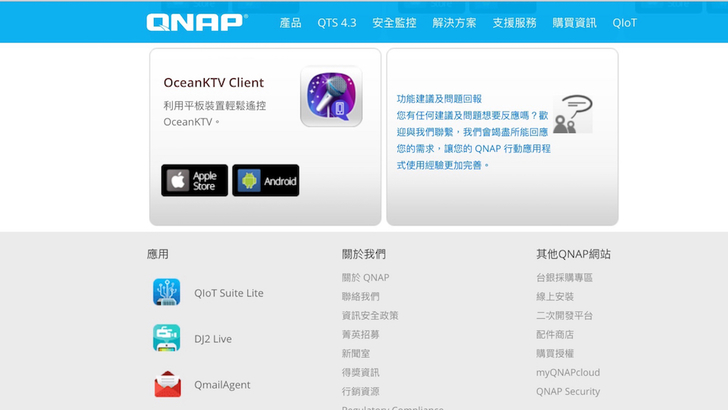
⬆︎還可以在手機或平板上裝個專屬 APP,瞬間就多了個點歌板
覺得內建的歌還不夠多嗎?去 YouTube 上找一找,就會發現有不少熱心人士整理好的歌單,只要將清單網址載入就好
除了唱歌,假日看場電影也不一定要去戲院啦!安裝好最新的 Kodi 後,載入官方設計的面板
播放藍光片的流暢度很好,要在影片中載入中文字幕當然也不是問題
不看電影,聽聽音樂也OK。系統支援各式連線方式,包含 DLNA / Chromecast / AirPlay 等無線傳輸協定,可透過 HDMI、藍牙或是 Line out 端子輸出音樂。
搭配隨附的遙控器並設定好 QButton 快捷鍵,不用透過電腦也能開啟音樂播放。

【專家應用】
TVS-673 採用了 QTS 與 ubuntu 雙系統架構,不僅讓技術玩家可以完全操控硬體設備,還能透過 VM 方便裝測試系統。
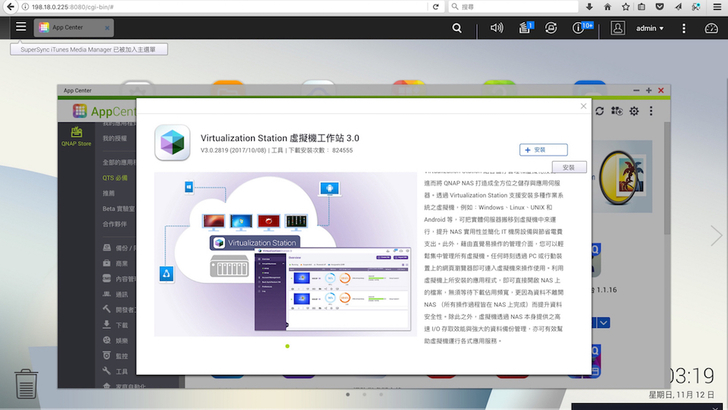
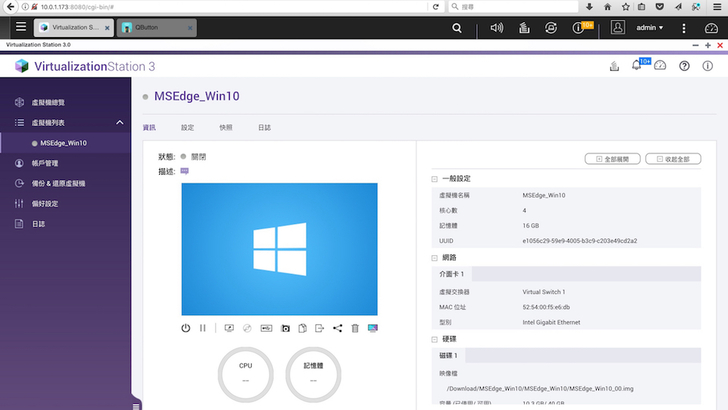
========== ======== 我還是分隔線======== ==========
終章-使用心得
經過這一段時的體驗,深深覺得每個家庭都該有一套屬於自己的 NAS 系統,不論是電腦、手機、平板等各式數位設備都能共享夠大的線上空間,且除了個人使用,還可與家人共用,還不用擔心雲端空間不足,或是有隱私上的風險問題。但有趣的是,因為 NAS 的多功性越來越強,筆者反倒開始傷腦筋主機應該放哪才好?以下分析了三種狀況。
狀況一:家中電視非智慧電視,電視無網路或APP。那就把 TVS-673 放在電視旁,直接用 HDMI 連接電視,搭配隨附的遙控器就能簡單的享受 NAS 裡的影音內容。
狀況二:家中的網路較老舊 (非Giga),主機就放在可容易與電腦對接的地方。當需要大檔案搬移時,就直接把電腦可放在 TVS-673 旁邊,利用 USB QuickAccess 或是 GbE 網路對連,讀寫平均也有 100MB/s 左右。
狀況三:家中網路環境屬於 Giga 或更高 (10GbE),無線裝置也都支援 802.11ac,這樣一來所有連網設備都能透過較高的頻寬連接應用,這也是最理想的狀態。
因應 NAS 設備多了媒體中心的角色,筆者開始思考將網路設備從書房移至客廳,這樣一來各項多媒體的環境就能就近連接。倘若更改網路位置有困難,那起碼要將網路環境升級,這樣一來就算 TVS-673 沒擺放在電視旁,一樣能透過 DLNA 以網路串流的方式在智慧型電視等裝置上觀看囉。
最後,要感謝T客邦提供這次測試的機會,更要感謝 TOSHIBA 與 QNAP 提供如此高檔的設備,讓筆者見識到了 NAS 最新的軟硬體整合實力。



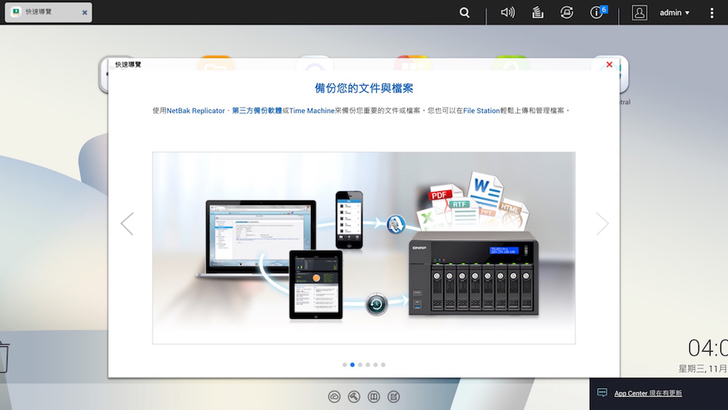


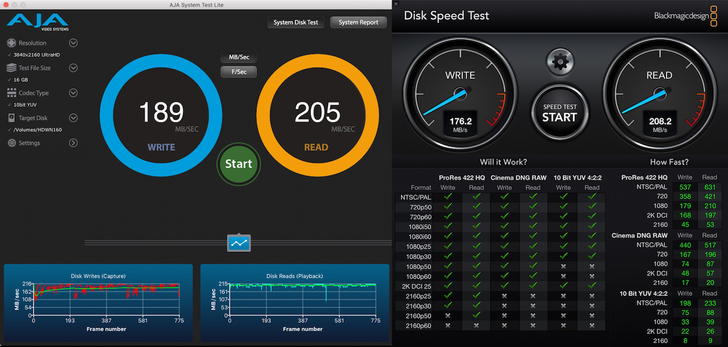
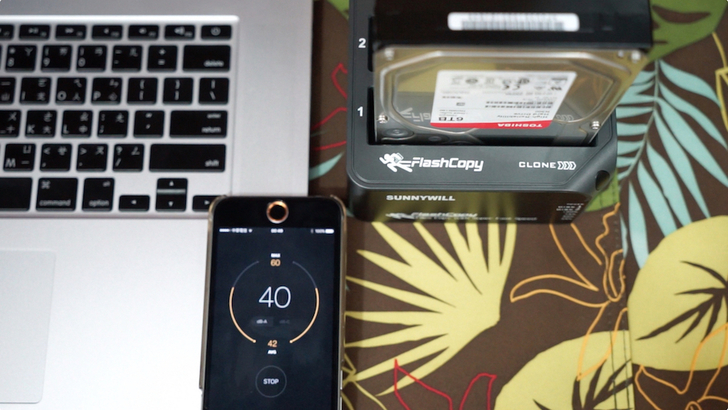
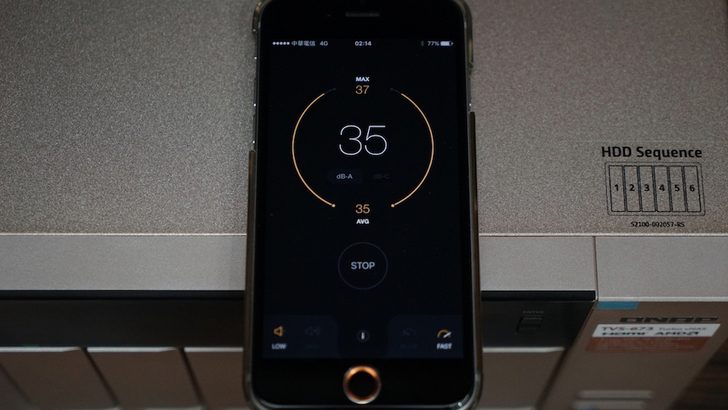

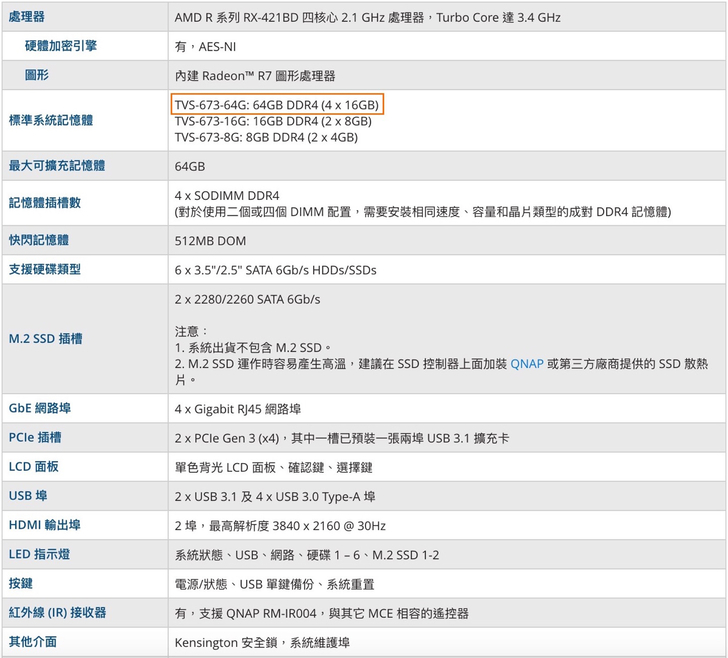







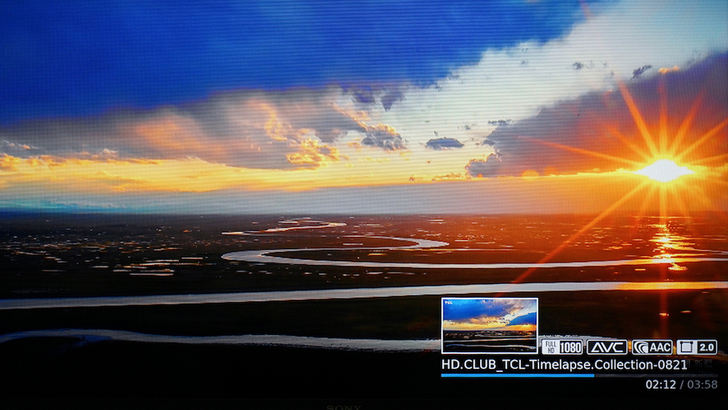


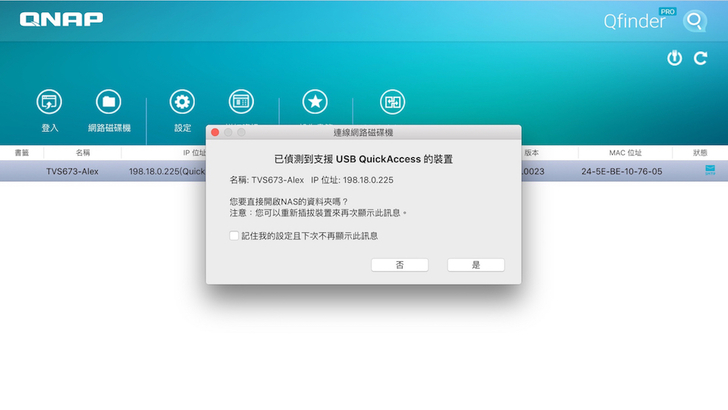
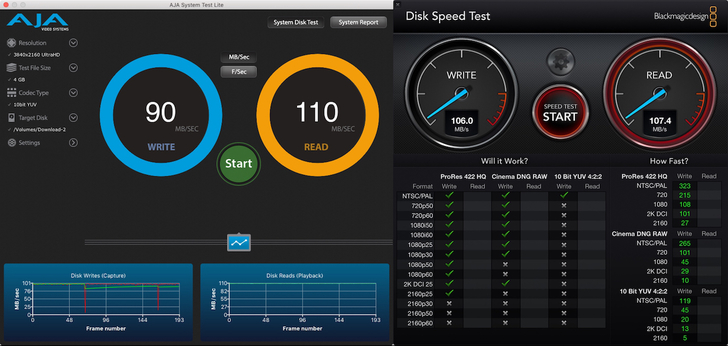
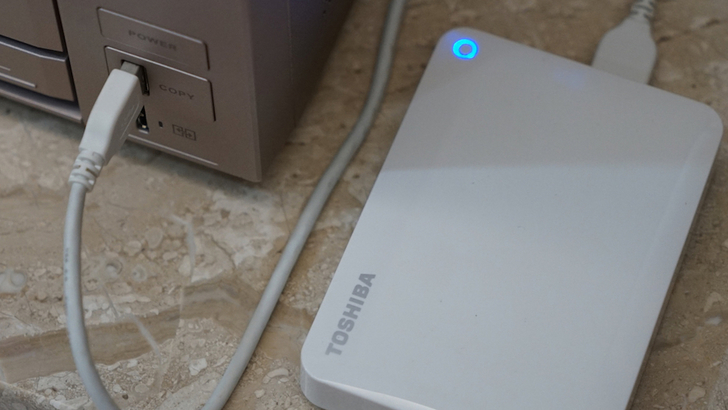
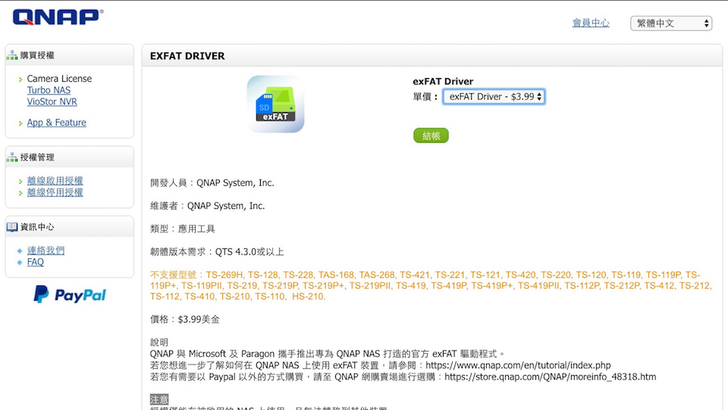
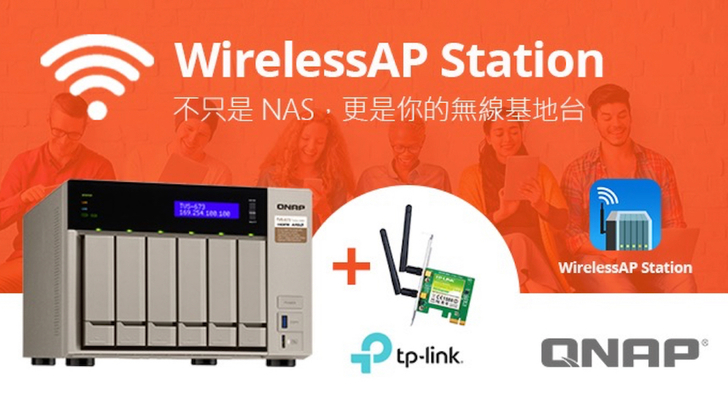

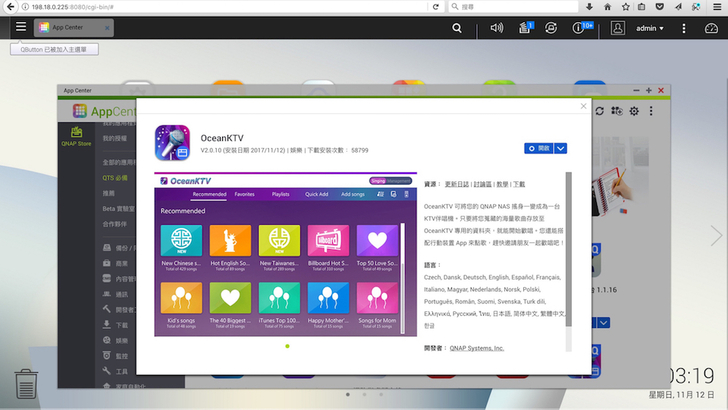
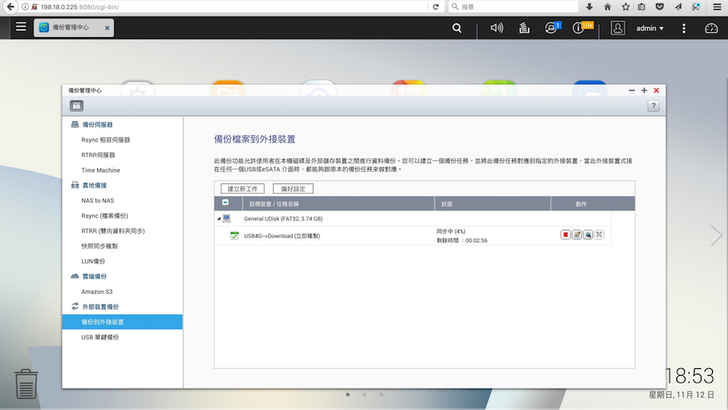
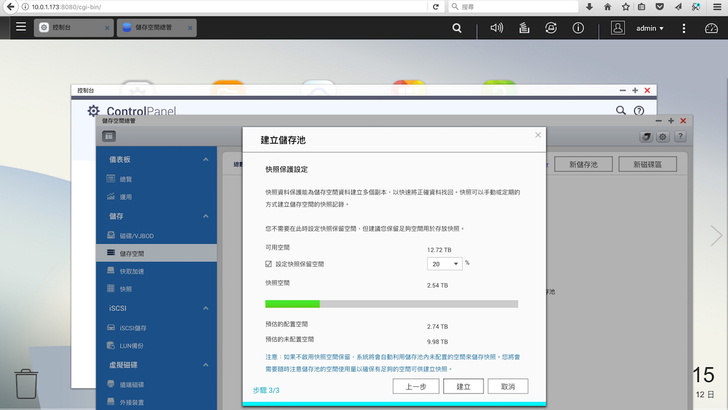
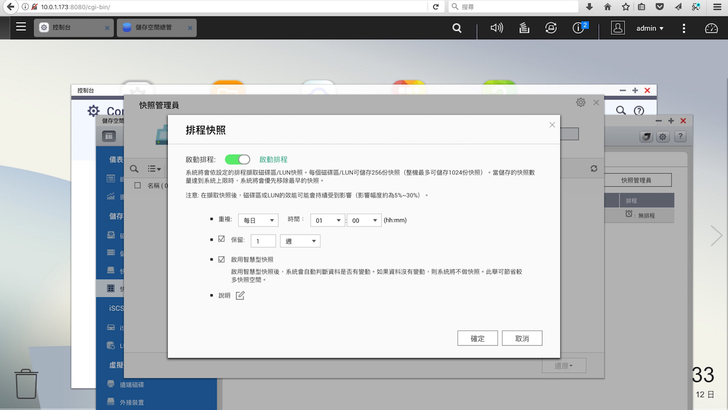
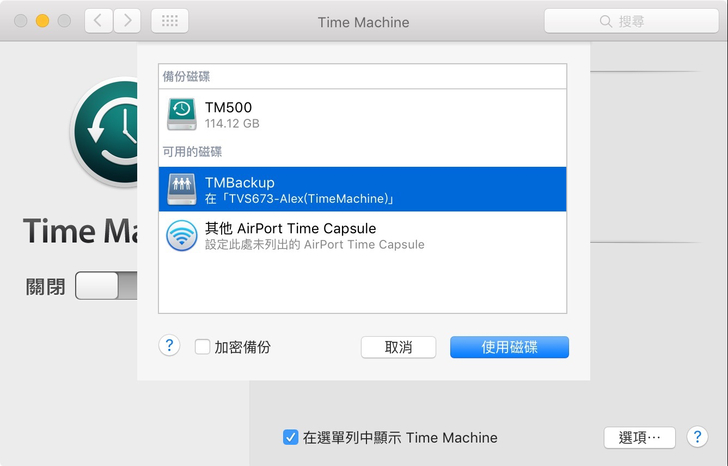
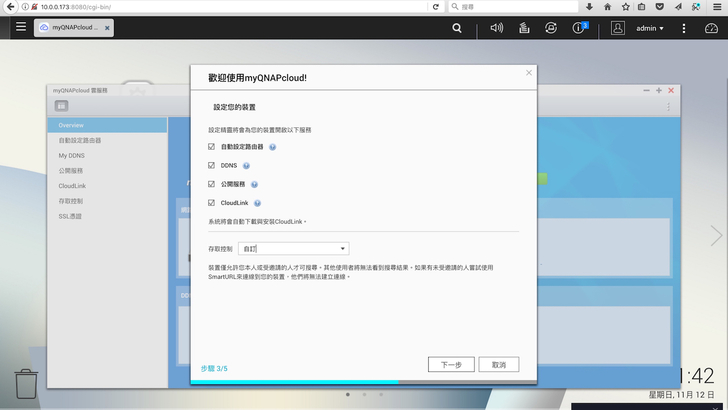
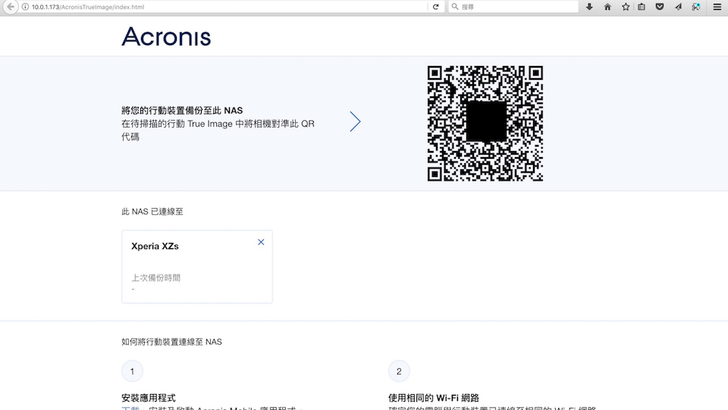
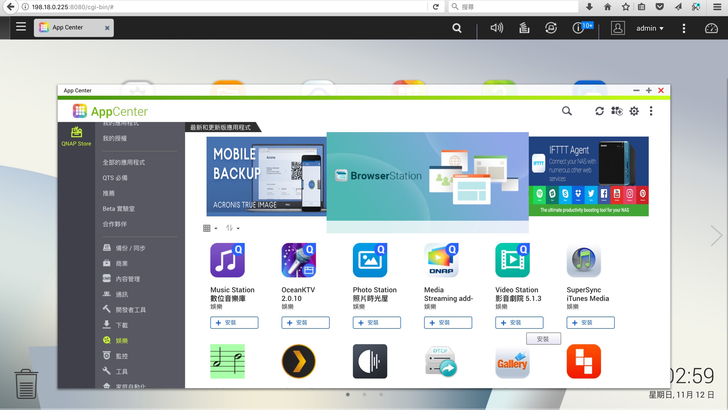
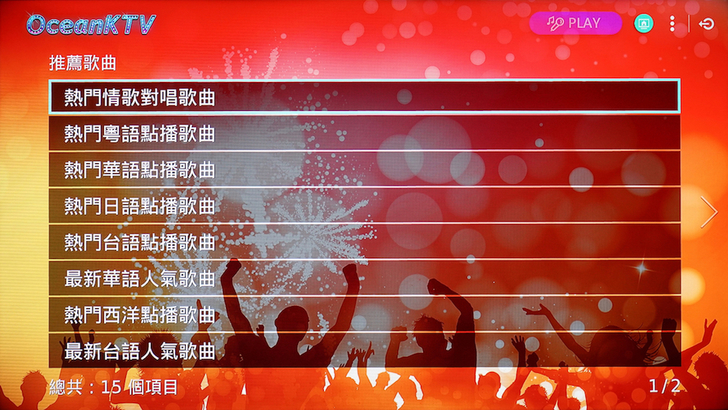
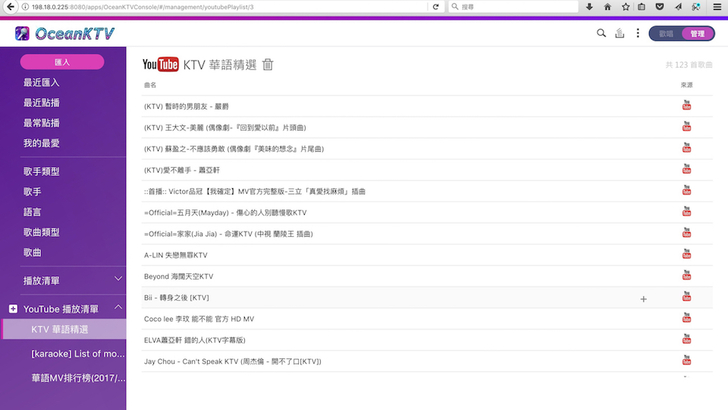
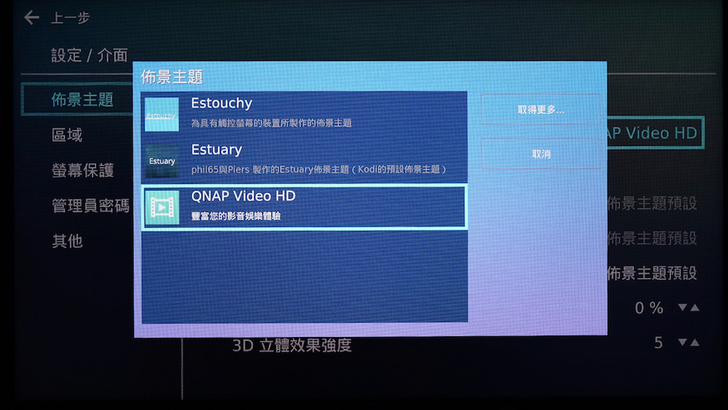
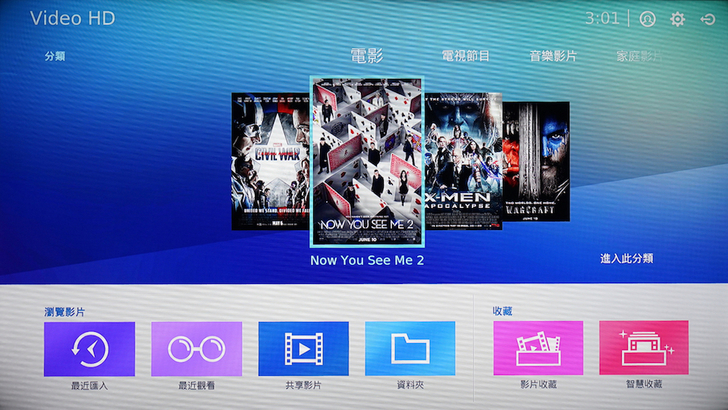

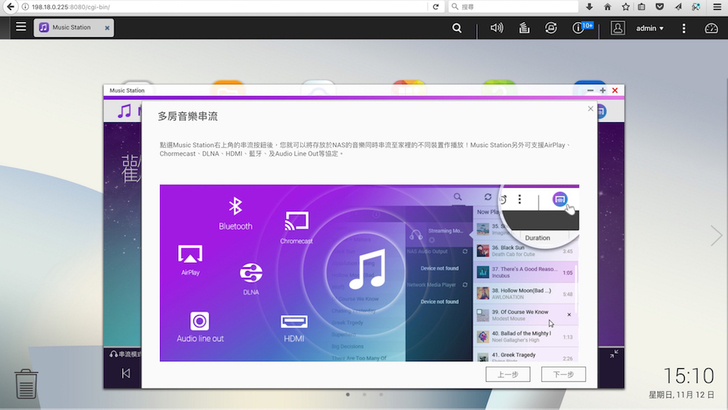

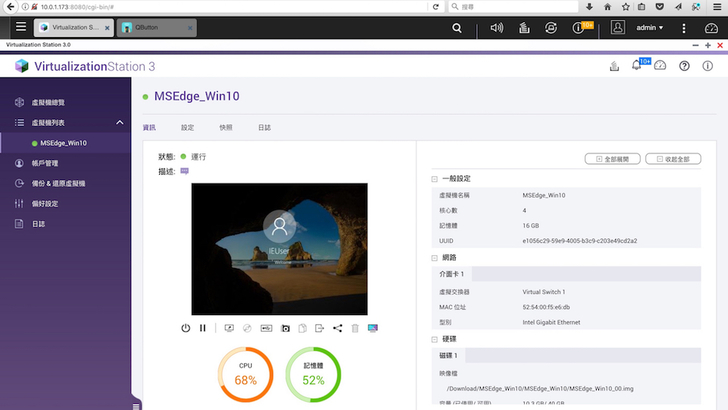
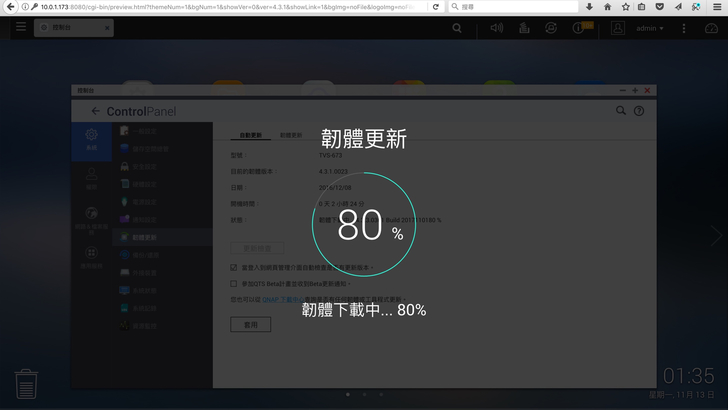
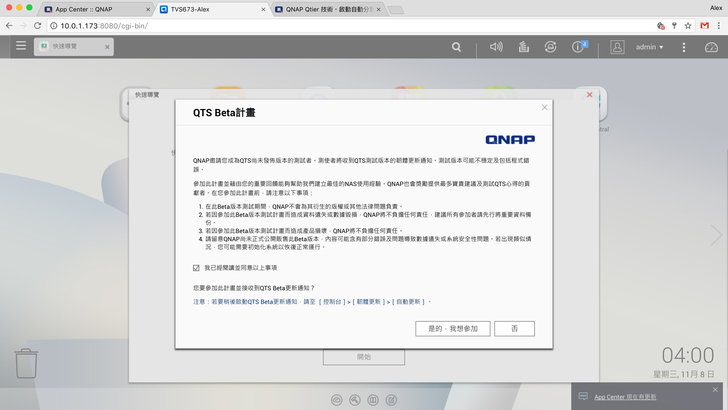
感謝大大NAS的精采分享